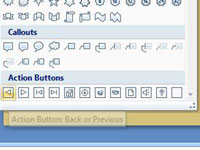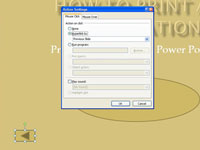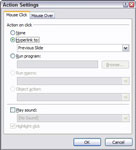Toimintopainikkeen sijoittaminen PowerPoint-diaan antaa sinulle tavan tarkastella PowerPoint-dioja missä tahansa järjestyksessä, käyttää ääni- ja videoleikkeitä ja paljon muuta. Jos haluat lisätä painikkeen PowerPoint-diaan, siirry diaan, johon haluat sijoittaa painikkeen, ja toimi seuraavasti:

1Avaa Lisää-välilehti nauhassa ja napsauta Muodot-ryhmässä Lisää-painiketta.
Shapes Gallery avautuu.
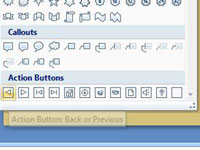
2Napsauta sen toimintopainikkeen muodon painiketta, jonka haluat luoda.
Toimintopainikkeet löytyvät Muodot-gallerian alaosasta.
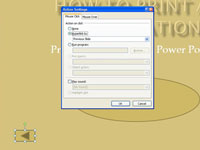
3Piirrä painike diaan.
Osoita haluamaasi kohtaan painikkeen vasenta yläkulmaa. Napsauta sitten ja vedä haluamaasi kohtaan painikkeen oikeaan alakulmaan. Kun vapautat hiiren painikkeen, Toimintoasetukset-valintaikkuna avautuu.
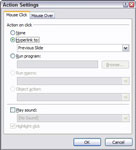
4Valitse Toiminto-asetus ja napsauta OK.
Valitsemasi toimintopainikkeen oletusasetus on yleensä hyvä. Esimerkiksi Eteenpäin- tai Seuraava-painikkeen toimintoasetus on Hyperlinkki seuraavaan diaan. Jos haluat dian hyperlinkin johonkin muuhun paikkaan, muuta Hyperlinkkiin -asetusta. Jos haluat muuttaa painikkeen toimintoasetusta, napsauta painiketta hiiren kakkospainikkeella ja valitse Toimintoasetukset-komento.
Toimintoasetukset-valintaikkuna katoaa ja painike luodaan.